- Elva
- Del 1. Hur tar man sig in i en låst Android-telefon med Android-låsskärmsborttagning?
- dr.fone – Screen Unlock (Android)
- Del 2. Hur tar man sig in i en låst Android-telefon med hjälp av Android Device Manager?
- Del 3. Hur kommer man in i en låst iPhone med hjälp av iPhone lock screen removal?
- dr.fone – Screen Unlock (iOS)
- Del 4. Hur tar man sig in i en låst iPhone med hjälp av Hitta min iPhone?
- Del 5. Hur tar man sig in i någons Android/iPhone utan att han eller hon vet om det?
- Slutsats
Elva
Maj 06,2020 – Arkiverat i: Android Unlock – Beprövade lösningar
”Hur tar man sig in i någons telefon utan att känna till lösenordet?”
Om du har samma fråga är detta den sista guiden du kommer att läsa. Det spelar ingen roll om målenheten är en Android eller iPhone, vårt omfattande inlägg kommer att låta dig lösa alla typer av problem. Medan du kan låsa upp en Android utan någon dataförlust finns det ingen sådan bestämmelse för iPhone från och med nu. Om du vill veta hur du tar dig in i en låst telefon på 5 olika sätt, läs helt enkelt dessa dedikerade lösningar för Android och iPhone.
Del 1. Hur tar man sig in i en låst Android-telefon med Android-låsskärmsborttagning?
Om du vill låsa upp en Android-enhet kan du överväga att använda dr.fone – Screen Unlock (Android). En del av dr.fone kan den låsa upp en Android-telefon utan att orsaka någon dataförlust. I slutändan skulle telefonen startas om i det normala läget samtidigt som alla sparade inställningar och data behålls. Verktyget kan göra sig av med sin pin, mönster, lösenord, fingeravtryck och alla typer av andra lås.

dr.fone – Screen Unlock (Android)
Gå in i låst Android-telefon utan lösenord. Ingen dataförlust.
- Förstör alla typer av Android skärmlås, inklusive lösenord, mönster, PIN, fingeravtryck, etc.
- Enklare upplåsningsprocess för telefonen. Inga tekniska färdigheter krävs.
- Stöd för att kringgå låsskärmen på LG G2/G3/G4 och Samsung Galaxy S/Note/Tab-serien.
För att lära dig hur du tar dig in i en låst Android, följ de här stegen:
Steg 1. Starta dr.fone på din dator och gå till avsnittet ”Unlock”.

Steg 2. Anslut den låsta Android-enheten till datorn med en USB-kabel och klicka på knappen ”Start”.
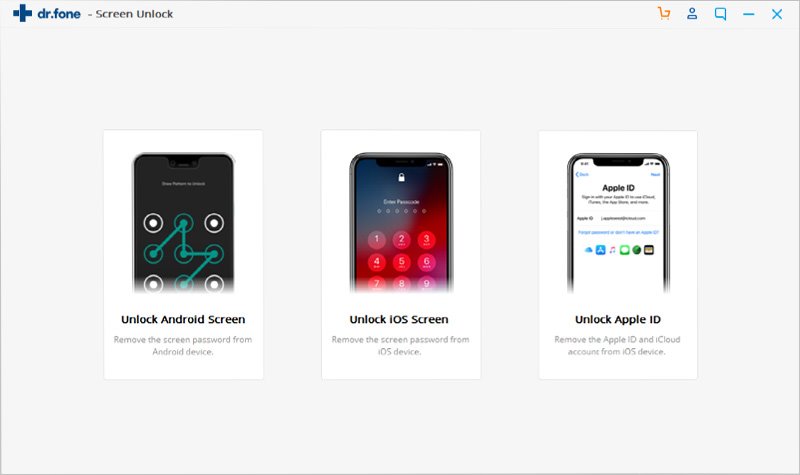
Steg 3. I nästa fönster anger du telefonens varumärke, namn och modell. Bekräfta de angivna uppgifterna och se till att den angivna enhetsmodellen är korrekt. För att fortsätta skriver du den visade nyckeln och klickar på knappen ”Confirm”.

Steg 4. Starta upp telefonen i nedladdningsläget med hjälp av de rätta tangentkombinationerna. Oftast är det tangenterna Power, Home och Volume Down. Det finns tydliga instruktioner på skärmen för samma sak.

Steg 5. Så snart telefonen går in i nedladdningsläget kommer programmet att börja ladda ner återhämtningspaketen för enheten.
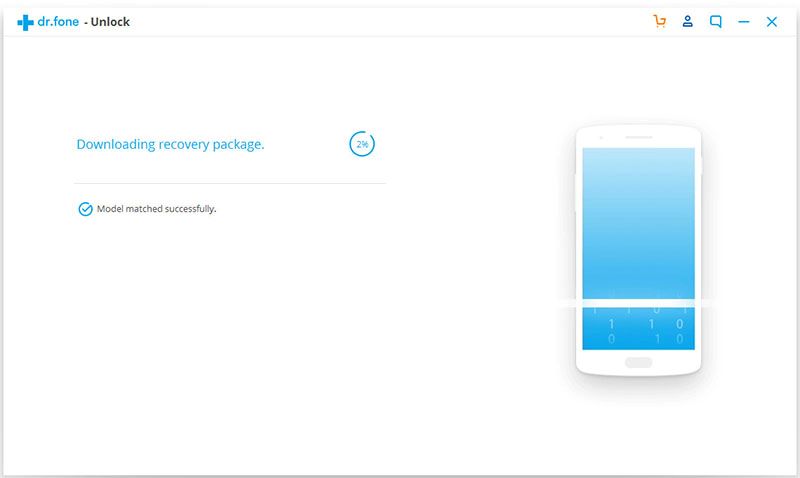
Steg 6. Efter nedladdning av återställningspaketen kommer verktyget att starta om den anslutna Android-telefonen i normalt läge utan lås på skärmen.

På det här sättet kan du enkelt lära dig hur du tar dig in i en låst Android-telefon. Det är bara att koppla bort enheten och komma åt den utan något befintligt lås. Ja – det är verkligen så enkelt!
Del 2. Hur tar man sig in i en låst Android-telefon med hjälp av Android Device Manager?
En annan lösning för att låsa upp någon annans Android-enhet är att använda ADM (även känd som Google Find My Device). Med den kan du på distans lokalisera, ringa, låsa upp eller radera din enhet. Upplåsningsfunktionen fungerar dock endast på enheter med Android 7.1 och äldre versioner. För nya Android-enheter måste du radera telefonminnet om du vill låsa upp den. Innan du fortsätter, se till att du har uppfyllt följande förutsättningar:
- Du bör känna till detaljerna (ID och lösenord) för kontot som är kopplat till mål-Androidenheten.
- Telefonen bör vara ansluten till internet.
När det är gjort kan du följa de här stegen för att lära dig hur du tar dig in i en låst Android.
- Gå till Googles officiella webbplats Find my Device (Hitta min enhet) på en dator eller telefon. Logga in på det konto som är kopplat till enheten.
- Från listan över de anslutna enheterna väljer du helt enkelt telefonen du vill låsa upp. Då laddas automatiskt dess aktuella position.
- Om enheten körs med Android 7.1 eller en tidigare version kan du klicka på funktionen ”Lås”. Då kan du skriva över det befintliga låset med ett nytt lösenord.
- Om du har en nyare Android-enhet klickar du istället på knappen ”Radera”. Detta kommer att fabriksåterställa enheten och skulle också bli av med dess lås också.
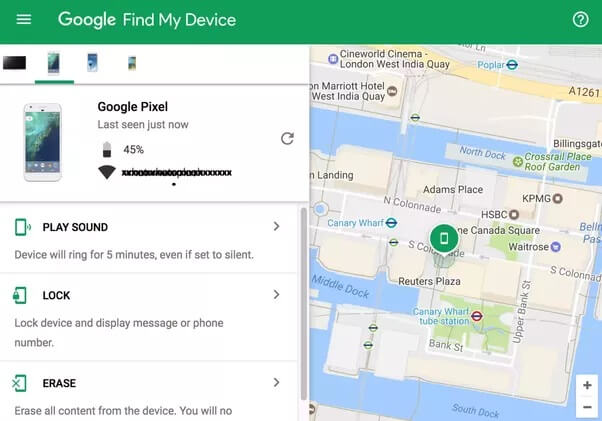
Del 3. Hur kommer man in i en låst iPhone med hjälp av iPhone lock screen removal?
Om du vill låsa upp en iPhone rekommenderar vi att du provar dr.fone – Screen Unlock (iOS). Den är kompatibel med alla ledande iOS-enheter som iPhone XS, XS Max, XR, X med flera och har ett användarvänligt och lättviktigt gränssnitt. Med det här verktyget för borttagning av iPhone-skärmlås kan du göra dig av med Touch ID, Face ID, 4-siffrig PIN-kod, 6-siffrig PIN-kod osv. Medan dina befintliga data raderas i processen kommer telefonen att låsas upp i slutändan. Så här kommer du in i en låst telefon med dr.fone – Unlock (iOS).

dr.fone – Screen Unlock (iOS)
Gå in i en låst iPhone/iPad utan problem.
- För bort 4-siffrig / 6-siffrig lösenkod, Touch ID & Face ID på iPhone/iPad.
- Enkel och klick-tillbaka process. Inga tekniska färdigheter krävs.
- Fullt kompatibel med iOS 12 och iPhone XS/XR.
Steg 1. Till att börja med startar du dr.fone – iOS Toolkit på din dator och går till dess modul ”Unlock”. Anslut iPhone till systemet med en fungerande kabel och klicka på knappen ”Start”.
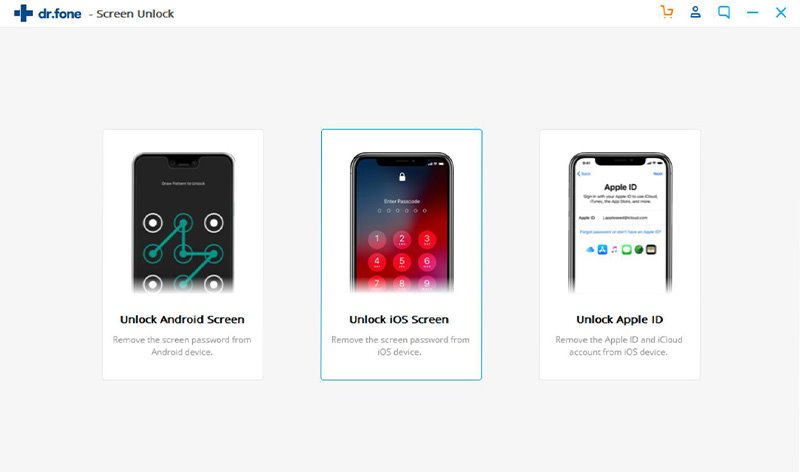
Steg 2. Följ instruktionerna på skärmen och sätt telefonen i DFU-läge. Det finns särskilda instruktioner för olika iPhone-modeller i gränssnittet.
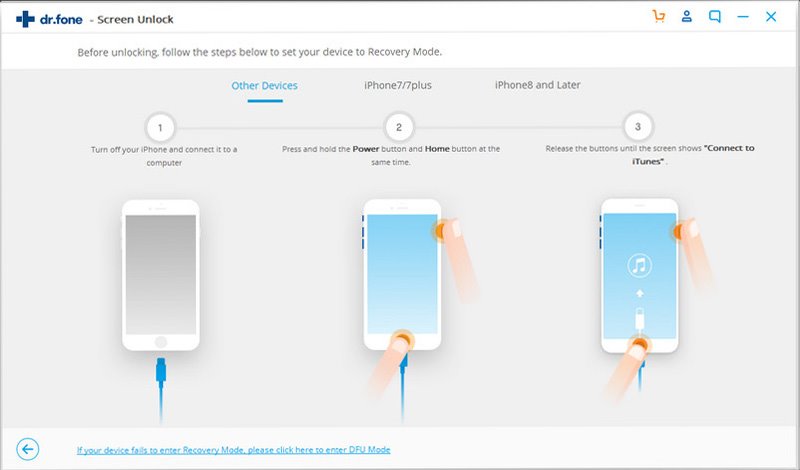
Steg 3. Så snart telefonen går in i DFU-läget får du följande skärm. Ange några viktiga uppgifter om din telefon och klicka på knappen ”Download”.
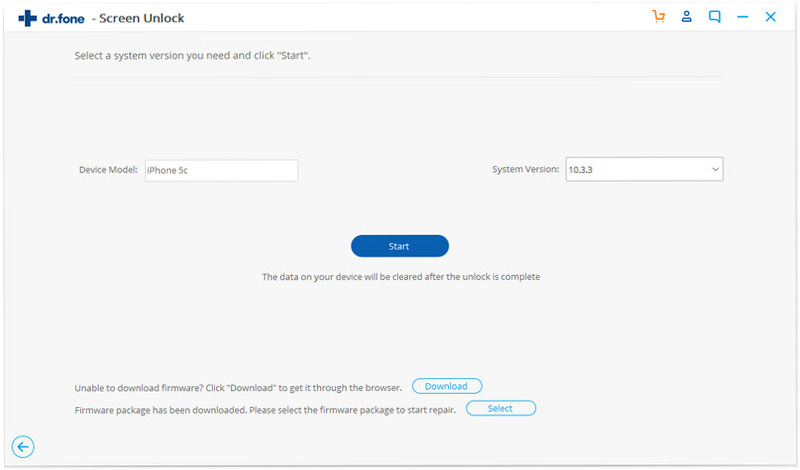
Steg 4. Detta startar nedladdningen av den senaste uppdateringen av den fasta programvaran för din enhet. Luta dig tillbaka och vänta tills nedladdningen är klar.
Steg 5. Så snart nedladdningen är klar får du ett meddelande. Klicka på knappen ”Unlock Now” (lås upp nu) för att fortsätta. Ange nyckeln ”000000” i popup-fönstret för att bekräfta och klicka på knappen ”Unlock” en gång till.
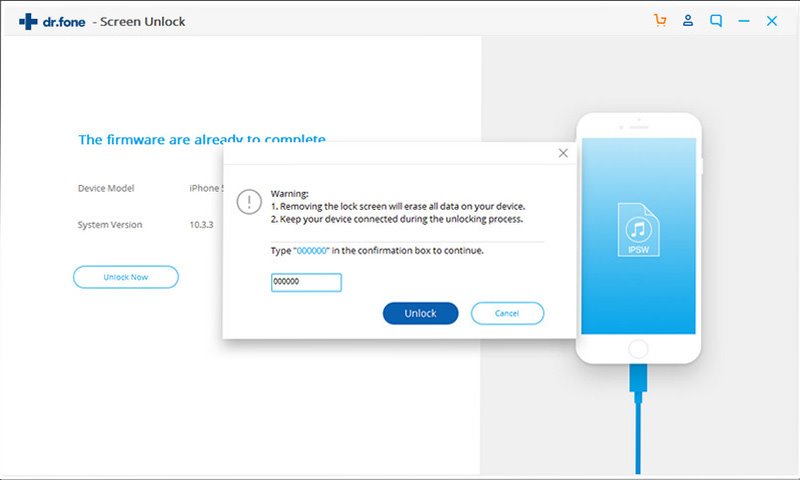
Steg 6. Vänta en stund medan programmet startar om telefonen och tar bort det befintliga låset.
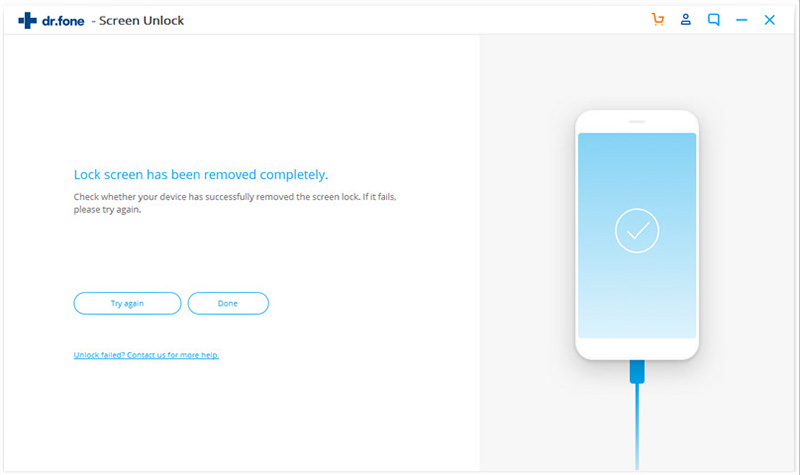
Så är det! Genom att följa denna enkla övning kan du lära dig hur du tar dig in i telefonen utan lösenord. Det är bara att ta bort enheten på ett säkert sätt och låsa upp den utan problem nu.
Del 4. Hur tar man sig in i en låst iPhone med hjälp av Hitta min iPhone?
Som Googles Hitta min enhet erbjuder Apple också en liknande funktion, som kallas Hitta min iPhone. Om funktionen är aktiverad på målets iOS-enhet kan du återställa den på distans. Eftersom det återställer enheten till fabriksinställningarna raderas även befintliga data. Se bara till att följande krav är uppfyllda:
- Funktionen Hitta min iPhone ska vara aktiverad på målenheten.
- Den ska vara ansluten till internet.
- Du ska känna till uppgifterna om det iCloud-konto som är kopplat till målenheten.
När du har uppfyllt dessa förutsättningar kan du följa de här stegen för att lära dig hur du tar dig in i en låst telefon.
- Gå till iClouds officiella webbplats på vilken enhet som helst (eller använd appen Hitta min iPhone). Logga in på samma konto som redan är kopplat till målenheten.
- Från iClouds startsida besöker du alternativet Hitta iPhone.
- Gå till alternativet ”Alla enheter” för att visa alla iOS-enheter som är kopplade till det här iCloud-kontot. Välj den låsta iPhone härifrån.
- Gränssnittet laddar automatiskt in telefonens aktuella position och ger några andra alternativ.
- Klicka på ”Radera iPhone” och bekräfta ditt val. Vänta ett tag eftersom enheten skulle återställas till fabriksinställningarna på distans.
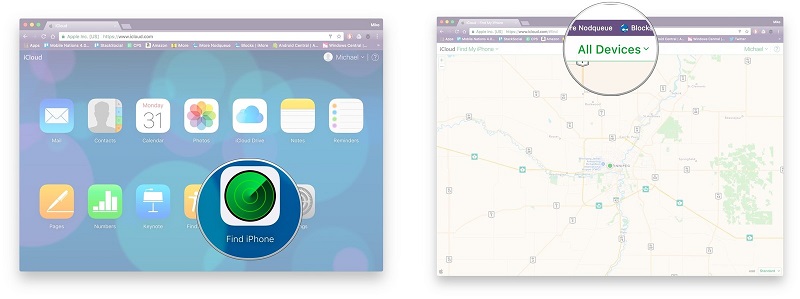
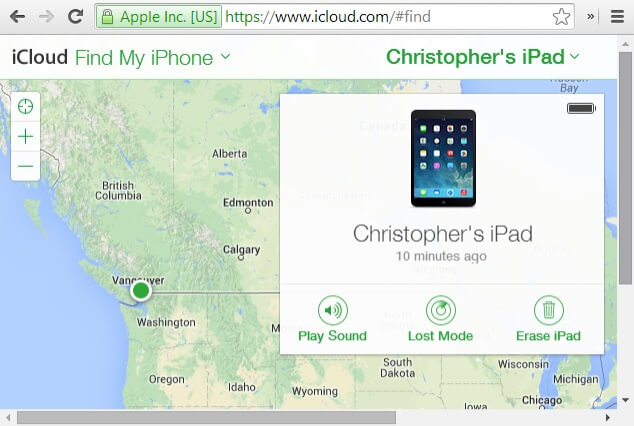
Del 5. Hur tar man sig in i någons Android/iPhone utan att han eller hon vet om det?
Många gånger gillar folk inte att helt enkelt knäcka låset på någons telefon. Istället vill de spionera på deras enhetsaktivitet utan att bli upptäckta. Om du har samma krav kan du prova Spyzie. Den är kompatibel med ledande Android- och iOS-enheter och kan spåra alla viktiga detaljer i ett smygande läge. Detta inkluderar plats i realtid, samtalsloggar, meddelanden, webbhistorik, aktivitet i sociala medier och så mycket mer.
Det finns inget behov av att rota eller jailbreaka målenheten för att använda Spyzie. Om du vill veta hur du tar dig in i någons telefon utan att känna till lösenordet följer du de här enkla stegen:
Steg 1: Skapa ditt Spyzie-konto
För det första går du till Spyzies officiella webbplats och skapar ditt konto. Du måste ange ditt e-post-ID och skapa ett starkt lösenord.
Du måste dessutom ange några grundläggande uppgifter om enhetens ägare och välja om du vill spåra en Android eller iPhone.
Steg 2(a): För att spåra en Android
För att spionera på en Android-enhet måste du först komma åt den. Gå till dess säkerhetsinställningar och aktivera appinstallation från okända källor.
Lansera en webbläsare och gå till Spizies webbplats för att ladda ner APK-filen. Tryck på den och slutför installationsprocessen.
Giv appen alla nödvändiga behörigheter och logga in på ditt eget Spyzie-konto.
I slutändan är det bara att börja övervaka telefonen. Du kan också göra dig av med app-ikonen och låta den köras i smygläge.
Steg 2(b): Om du väljer iPhone som målenhet får du en skärm som denna. Logga helt enkelt in på samma iCloud-konto som är kopplat till enheten med rätt autentiseringsuppgifter. Vänta ett tag tills Spyzie laddar och synkroniserar den viktiga informationen.
Steg 3: Börja övervaka enheten på distans
Så är det! När installationen är klar kan du bara gå till Spizies instrumentpanel och få tillgång till alla viktiga uppgifter om målenheten. Det finns dedikerade alternativ på den vänstra panelen som du kan besöka och börja utforska.
Slutsats
Där har du det! Efter att ha följt dessa förslag kan du komma in i alla Android- eller iPhone-enheter utan större problem. Eftersom vi har tillhandahållit detaljerade lösningar för Android- och iOS-enheter i den här guiden kan du enkelt välja ett föredraget alternativ som dr.fone eller Spyzie. Om du vill lära andra hur man tar sig in i någons telefon utan att känna till lösenordet, dela helt enkelt den här guiden med dem också.
Lämna ett svar